시놀로지 나스 ds918+ 제품을 구입하고 나서, 하나씩 알아가는 게 많네요. 제가 주로 사용하는 용도가 동영상 시청입니다. 그중에 TV에서 나스에 있는 동영상, 사진, 오디오 파일을 재생하는 방법을 소개하고자 합니다. 가장 제가 많이 이용할 예정이고요.
일단 삼성 스마트 TV 기준으로 설명을 하겠습니다. LG smart TV는 plex가 지원이 안된다고들 하더군요. 제가 사용해보지 않아서 정확하게는 말씀드리지 못하겠네요.
1. DNLA 기능을 이용하여 나스 미디어 서버 접근하기
2. 삼성 Smart TV 내의 내장 프로그램인 Synology DS Video 어플을 이용하기
3. Plex 어플을 이용하여 보기
저희 집 거실에 있는 TV는 2010년도에 구입한 삼성 TV입니다. 제가 가지고 있는 TV는 DLNA 기능은 되고, 스마트 기능인 어플을 이용하여 인터넷 TV는 되질 않더군요. 하지만 같이 연결하여 사용하고 있는 삼성 블루레이는 스마트 기능을 가지고 있어, Plex 어플은 이용 가능하더군요. 하지만 오래된 모델이라 DS Video 어플은 설치가 되지 않더군요. 혹시 프로그램을 다운로드하여서, 블루레이에 설치할 수 있을지도 모르군요. 요즘 스마트 TV는 모두 이용 가능할 것으로 보입니다.
일단 저는 1번 DNLA 기능을 이용하여 나스 미디어 서버 접급해보겠습니다.
시놀로지에 미디어 서버 설치하기
삼성 스마트 티브이에서 미디어 서버를 인식하게 하려면, 나스에서 프로그램을 설치해야만 합니다. 이 원리는 아수스 공유기 미디어 서버 센터와 비슷합니다. 나스에 미디어 서버 프로그램을 설치하는 것은 어찌 보면 당연할 것입니다. 패키지 센터에서 '미디어 서버'라고 검색을 하여 설치를 합니다. 저는 이미 설치를 하여서 아래 화면처럼 나옵니다.

왼쪽 상단 메인 메뉴를 클릭하여 미디어 서버를 실행합니다. 아래와 같이 간단히 설정을 해주면 됩니다. 기본 설정을 사용해도 무방합니다. 그냥 사용이 가능하더라고요.
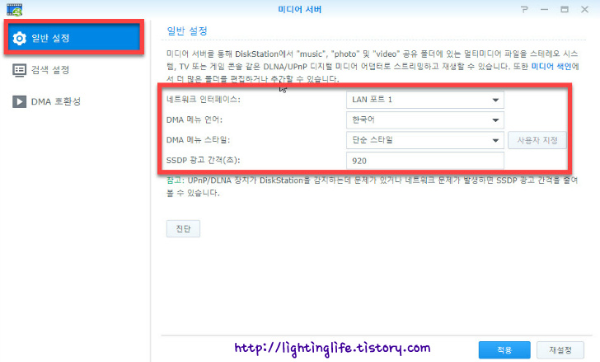
삼성 Smart TV에서 동영상 재생
삼성 스마트 TV의 DLNA 기능을 활용하여 나스에 접근합니다. 조건은 나스와 삼성 스마트 TV는 같은 네트워크에 있어야 합니다. 삼성 Smart TV를 공유기에 연결합니다.
그리고 리모컨의 외부 입력 혹은 멀티미디어 메뉴를 선택합니다.

클릭하면, 아래와 같이 연결됩니다. 요즘 최신 TV라면, 조금 다른 사용자 UI가 나올 것 같네요. 제 것은 오래된 TV라서요.
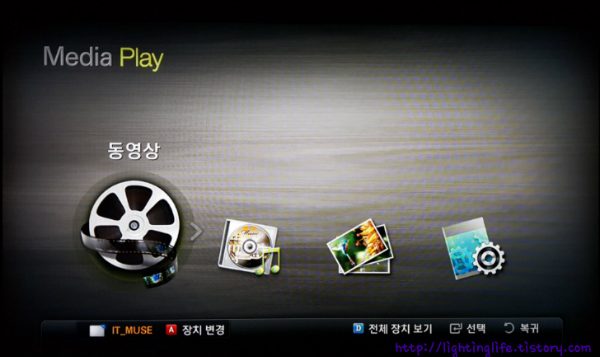
위의 동영상을 클릭하면, 아래와 같은 폴더가 나옵니다.

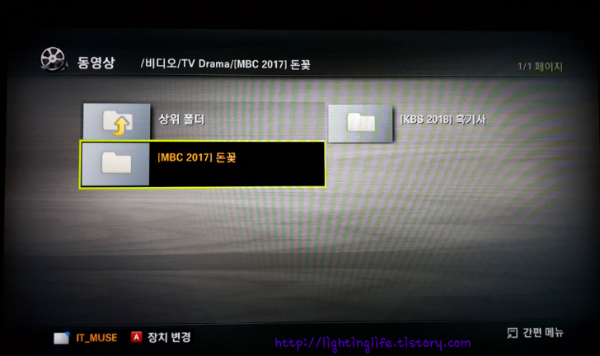
위의 폴더에서 파일을 재생하면 아래와 같이 플레이됩니다.
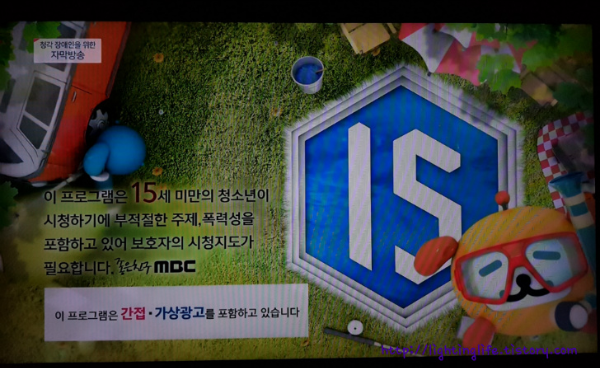
위와 같이 삼성 티브이와 나스를 연결하여, 동영상을 볼 수 있습니다. 저는 지금까지 약 4년을 skb 브로드밴드 지상파 3사 정액제를 이용했었습니다. 얼마나 지불하였는지... 물론 정액제가 편한 게 많죠... 이런 정액제만 가입하여 보니, 한 달에 8만 원까지 나오더군요. 그래서 제가 나스를 구입하게 된 가장 큰 이유이기도 합니다.
Plex 서버를 나스에 설치하여 스마트 티브이의 플렉스 어플을 이용하여 동영상을 시청할 수도 있습니다. 다양한 기기, 휴대폰/노트북/태블릿 등에서 언제 어디서나 재생을 할 수 있습니다. 하지만 단점이 유료로 사용할 수 있다는 거죠. 무료는 1분마다 끊긴다고들 하더군요. 그래서 저는 이용하지 않을 계획입니다.
'NAS Systems > Synology NAS ' 카테고리의 다른 글
| [윈도우 운영체제] 외부에서 시놀로지 NAS WebDAV 네트워크 드라이브 접속 방법 (12) | 2022.12.10 |
|---|---|
| 시놀로지 나스 한국 이외의 지역에서 접속을 원천 차단하는 방법 (4) | 2022.12.05 |
| 시놀로지 NAS 패키지 센터 프로그램 설치 제거 및 중지하는 방법 (0) | 2022.12.05 |
| 시놀로지 나스(NAS) DS918+ 하드 디스크 볼륨 생성 및 레이드(Raid) 구성하기 (0) | 2022.12.05 |
| 시놀로지(Synology) DS918+ 나스 제품 리뷰/개봉기 및 WD easystore 8TB 분해하는 방법 (2) | 2022.11.29 |
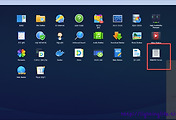
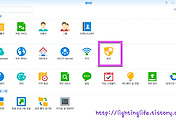
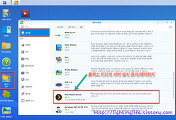
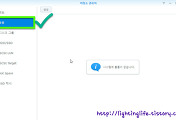
댓글